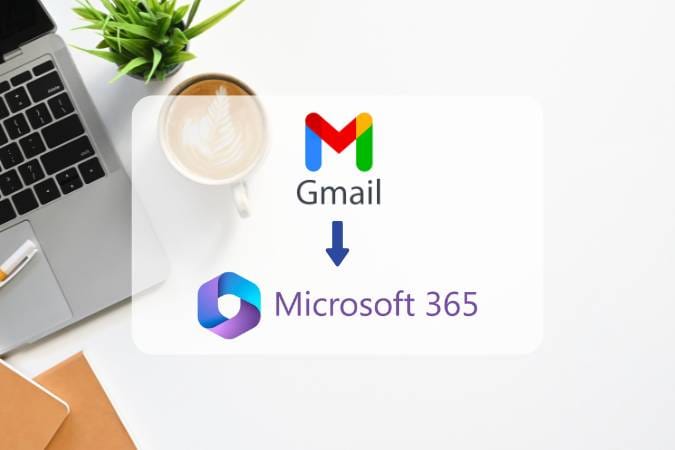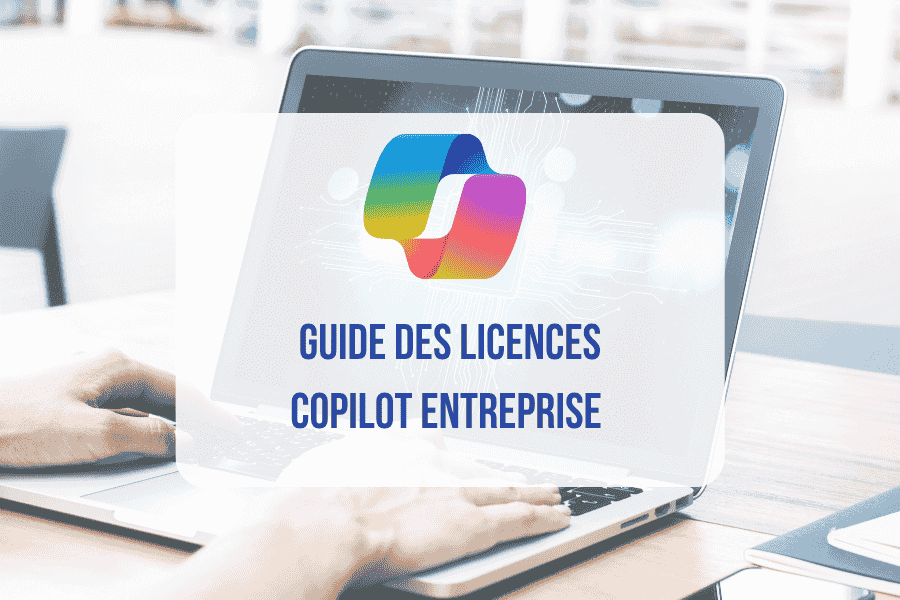La migration Gmail vers Office 365 est une opportunité majeure pour les entreprises souhaitant centraliser leur messagerie cloud au sein de l’écosystème Microsoft 365. Vous profiterez d’Exchange Online, d’une intégration native avec Teams, SharePoint et OneDrive, ainsi que de fonctionnalités avancées de sécurité et de conformité. Ce guide pas-à-pas vous accompagnera depuis l’analyse de votre parc Gmail jusqu’à l’optimisation de votre cocon messagerie, en intégrant les bonnes pratiques et des liens utiles vers nos ressources Axido.
Axido, expert depuis plus de 30 ans dans l’intégration d’outils collaboratif permets aux entreprises de migrer, d’adopter les outils d’amélioration de la collaboration et de productivité. Bénéficiez d’un accompagnement de A à Z.

Pourquoi migrer de migration Gmail vers Office 365
La décision de migration Gmail vers Office 365 ouvre la voie à un environnement unifié et sécurisé. Vous accédez à Exchange Online pour un archivage illimité et des recherches d’eDiscovery, collaborez en temps réel sur Microsoft 365 via OneDrive et Teams, et gérez vos flux depuis Outlook. Cette consolidation réduit les tâches administratives et renforce la productivité de vos équipes.
Les atouts de Microsoft 365
Grâce à Microsoft 365, vos utilisateurs bénéficient de mises à jour automatiques des applications Office sur plusieurs appareils, d’un stockage illimité sur OneDrive et d’une plateforme de messagerie cloud performante. La configuration de Multi-Factor Authentication (MFA) renforce l’accès sécurisé, tandis que les règles de Data Loss Prevention (DLP) protègent vos informations sensibles. Avec un support 24/7 et une tarification flexible, cette solution garantit agilité, conformité et maîtrise des coûts pour les TPE/PME. Les fonctionnalités de collaboration incluent Teams et SharePoint pour fluidifier l’échange d’informations.
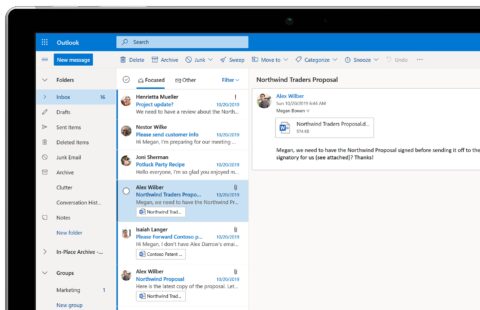
Gmail vs Exchange Online : comparaison fonctionnelle
Alors que Gmail privilégie une interface Web intuitive et un stockage par palier, Exchange Online offre un archivage illimité et des politiques de rétention personnalisables. Son intégration avec Outlook facilite la gestion des calendriers et des tâches. Les fonctionnalités d’eDiscovery avancées et de DLP protègent les données sensibles, tandis que la console d’administration fournit des rapports de sécurité centralisés. Exchange Online s’impose ainsi comme la solution la plus robuste en termes de conformité et d’évolutivité. Un choix stratégique pour les organisations soucieuses de performance et de gouvernance.
De plus, l’intégration avec d’autres applications Microsoft 365, telles que SharePoint, Teams et OneDrive, facilite la collaboration en temps réel et le partage de documents, de calendriers et de tâches. Cette compatibilité étendue permet une expérience de collaboration fluide et efficace.
Préparer votre migration Gmail vers Office 365
Pour réussir la migration Gmail vers Office 365, une préparation rigoureuse est indispensable. Commencez par inventorier les boîtes, alias et labels Gmail, évaluer les volumes à migrer et identifier les éléments critiques (contacts, calendriers). Ensuite, planifiez la séquence de migration en vous référant au guide de migration vers le cloud, et dimensionnez vos licences sur Office 365 pour éviter tout blocage.
Audit des comptes Gmail et inventaire des données
Lors de l’audit des comptes Gmail, commencez par recenser toutes les boîtes aux lettres, alias et labels utilisés. Évaluez le volume total des messages, pièces jointes, contacts et calendriers pour chaque utilisateur, afin d’établir un inventaire précis. Ce bilan permet de dimensionner correctement les licences Office 365 et de prévoir les ressources AD Connect. Vous poucez consulter notre autre cas pratique sur la migration OVH Exchange vers Office 365. Ce prérequis évite les interruptions et garantit une migration fluide.
Choix de la méthode de migration (cutover, staged, hybride)
Le choix entre cutover, staged et hybride dépend de votre taille d’entreprise, de vos contraintes de temps et du niveau de coexistence requis. La migration cutover transfère en une seule opération l’ensemble des comptes, idéale pour les petites structures. La méthode staged, organisée par lots, limite le risque en migrant progressivement des groupes d’utilisateurs. L’approche hybride offre une cohabitation temporaire entre Gmail et Exchange Online, facilitant une transition sans interruption. Pour comparer ces options, consultez notre guide de migration office 365 vers le cloud qui détaille avantages et limites de chaque méthode.
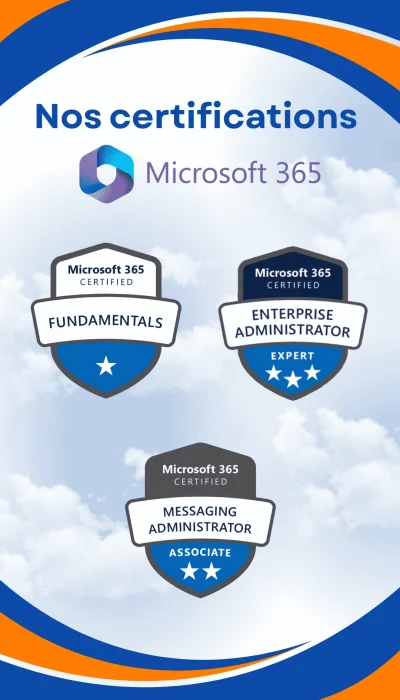
Mise en œuvre de la migration Gmail vers Office 365
La phase de mise en œuvre de la migration Gmail vers Office 365 est cruciale pour assurer la continuité de service et l’intégrité des données. Vous devez planifier chaque étape : de la création du tenant à la reconfiguration DNS, puis à l’import des comptes de messagerie. Une exécution rigoureuse minimise les interruptions et facilite l’adoption par les utilisateurs. Utilisez les ressources Axido pour guider votre plan d’action et respecter votre calendrier.
Création et configuration du tenant Microsoft 365
Dans le centre d’administration Microsoft 365, enregistrez votre domaine et attribuez les licences sur Office 365. Activez Azure AD Connect pour synchroniser vos identités locales, puis déployez le Multi-Factor Authentication (MFA) pour renforcer la sécurité. Structurez vos groupes de sécurité et attribuez les rôles d’administration selon le principe du moindre privilège. Cette étape prépare le terrain pour la migration Gmail vers Office 365 et garantit un environnement conforme dès le lancement.
Mise à jour des enregistrements DNS (MX, Autodiscover, SPF/DKIM/DMARC)
Pour rediriger les flux mail vers Exchange Online, modifiez vos enregistrements MX et ajoutez l’enregistrement Autodiscover via le panneau DNS de votre hébergeur. Configurez les protocoles SPF, DKIM et DMARC afin de prévenir le spoofing et le phishing. Vérifiez la propagation DNS à l’aide d’outils en ligne pour assurer une transition transparente. Cette opération, essentielle à la migration Gmail vers Office 365, doit être validée avant d’importer les boîtes.
Import des boîtes aux lettres et vérification post-migration
Utilisez l’outil de migration d’Exchange Online pour transférer e-mails, contacts et calendriers depuis Gmail. Surveillez les journaux de migration et relancez les tâches échouées. Une fois l’import terminé, réalisez des tests poussés : envoi et réception sur Outlook Desktop, Outlook Web App et Outlook Mobile. Validez l’accès aux éléments partagés et les permissions. Cette vérification finale confirme la réussite de votre migration Gmail vers Office 365 et la fiabilité de votre nouvelle messagerie.
Axido, expert depuis plus de 30 ans dans l’intégration d’outils collaboratif permets aux entreprises de migrer, d’adopter les outils d’amélioration de la collaboration et de productivité. Bénéficiez d’un accompagnement de A à Z.
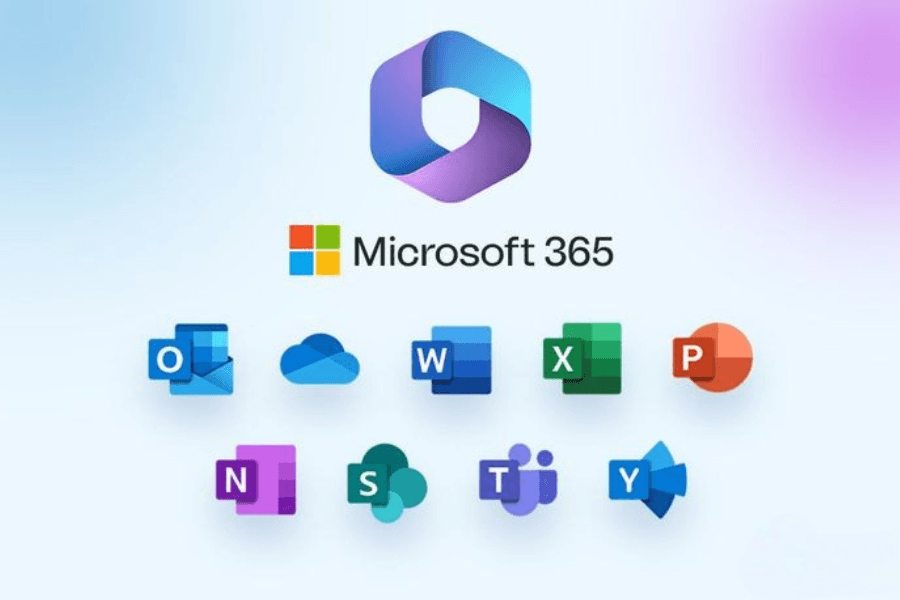
Optimiser votre infrastructure de messagerie sous Office 365
Une fois la migration Gmail vers Office 365 achevée, optimisez votre infrastructure pour maximiser la productivité et renforcer la sécurité. Activez les connecteurs natifs, peaufinez les politiques de conformité et déployez les outils collaboratifs. Cette phase permet d’exploiter pleinement l’écosystème Microsoft 365 et d’offrir une expérience homogène sur tous les terminaux.
Connexion Exchange Online – Outlook, Teams et Mobile
Grâce à l’enregistrement Autodiscover, Exchange Online se configure automatiquement sur Outlook Desktop, Outlook Web App et Outlook Mobile. Activez le connecteur Teams-Mail pour lancer des réunions directement depuis votre boîte de réception, et synchronisez calendriers et contacts en temps réel. Cette intégration fluide accélère l’adoption de votre nouvelle plateforme et pérennise la réussite de votre migration Gmail vers Office 365.
Connexion Exchange Online – Outlook, Teams et Mobile
our protéger vos données, déployez des règles de Data Loss Prevention (DLP) et activez le Multi-Factor Authentication (MFA) sur tous les comptes. Configurez l’archivage automatique des e-mails et définissez des stratégies de rétention selon vos obligations légales. Exploitez les fonctionnalités d’eDiscovery pour répondre efficacement aux audits. Ces mesures renforcent la gouvernance de votre messagerie cloud et assurent la conformité continue de votre migration Gmail vers Office 365.